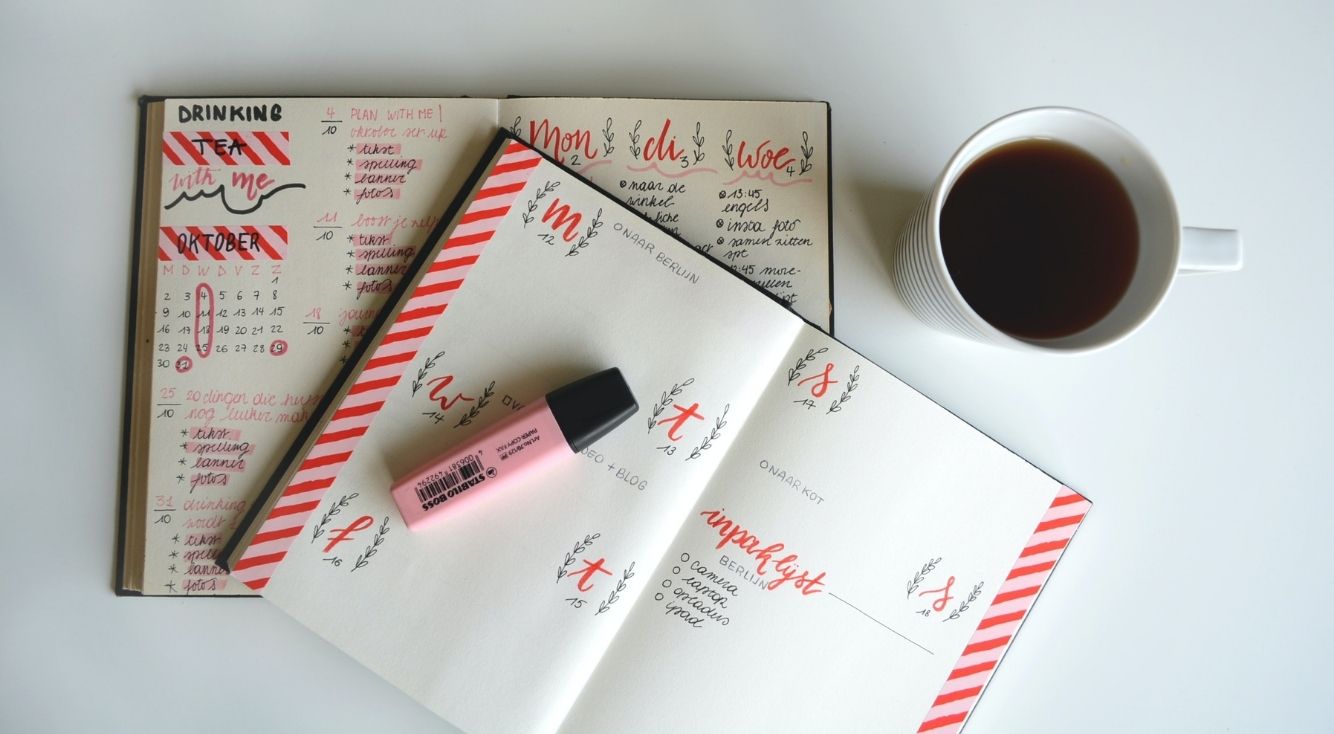
【iPhone】GPS機能で位置情報を共有!追跡方法や履歴を解説
Contents[OPEN]
iPhoneの電源を切る
iPhoneの電源を切ることで、位置情報の追跡を防ぐことも可能です。
iPhoneで「位置情報サービス」がオンになっていても、電源が切れている状態では位置情報が送信されないからです。
ただし、iOS 15を搭載している以下の機種では、電源が切れたあとでも24時間はリアルタイムで位置情報を取得できるようになっているので、以下の機種を使っている方は注意が必要です。
- iPhone 13シリーズ(13/Pro/Pro Max/mini)
- iPhone 12シリーズ(13/Pro/Pro Max/mini)
- iPhone 11シリーズ(13/Pro/Pro Max)
「自分の位置情報を共有」をオフにする
「探す」アプリ(iOS 12以前は「友達を探す」)で追跡されたくない場合は、「自分の位置情報を共有」をオフにすることで追跡を防げます。
「探す」アプリでは、友達や家族と位置情報を共有することで、お互いに相手の位置情報を確認できるようになります。
ただし、共有相手に自分の位置情報が送信されるのは、「自分の位置情報を共有」をオンにしているときのみです。

これをオフしている間は自分のiPhoneの位置情報が相手に送信されなくなるため、相手は「探す」アプリであなたのiPhoneの位置情報を追跡できなくなります。
「探す」アプリを起動したら、画面右下の「自分」をタップします。

「現在地」の「自分の位置情報を共有」の設定をオフにしましょう。

これで、設定完了です。
「自分の位置情報を共有」をオンにすると、再び共有相手に自分の位置情報が送信されるようになります。
友達リストから削除して位置情報の共有をやめる
特定の相手に位置情報を追跡されたくない場合は、「探す」アプリの友達リストから相手を削除することで追跡を防げます。
友達リストから相手を削除すると、その相手の友達リストからもあなたのiPhoneが削除されるので、以降はあなたの位置情報を確認できなくなります。
友達リストから削除して位置情報の共有をやめるには、まず「探す」アプリを起動して画面左下の「人を探す」をタップします。

位置情報の共有をやめたい相手をタップしましょう。

「友達を削除」をタップしてください。

「削除」をタップしてください。

これで、削除完了です。
【iPhone】GPSの位置情報の履歴は残る?
iPhoneのGPS機能を利用すれば、位置情報を使ったアプリ・機能が使えるようになりますが、位置情報の履歴が残らないか不安に感じている方も多いでしょう。
実は、iPhoneの設定次第では位置情報の履歴が残る場合があります。
ここからは、位置情報の履歴が残るパターンや履歴を削除する方法について解説していきます。
「利用頻度の高い場所」をオンにしていると残る
iPhoneで「利用頻度の高い場所」の設定がオンになっていると、過去によく訪れた場所の履歴が残ります。

iOS 14では直近50件までの履歴、iOS 15以降は直近3件までの履歴を確認できます。
「利用頻度の高い場所」の履歴は、生体認証やパスコードでロックを解除しないと確認できません。
しかし、それでも履歴が残るのが不安であれば「利用頻度の高い場所」をオフにしておきましょう。
「設定」アプリを起動したら、「プライバシーとセキュリティ」をタップします。

「位置情報サービス」をタップしましょう。

「システムサービス」をタップしてください。

「利用頻度の高い場所」をタップします。

Face ID・Touch IDで認証しましょう。

「利用頻度の高い場所」の設定をオフにしてください。

これで、利用頻度の高い場所の履歴は残らなくなります。
「利用頻度の高い場所」から履歴を削除できる
位置情報の履歴は、「利用頻度の高い場所」設定をオフにしても自動的に削除されません。
履歴を削除するには、「履歴を消去」をタップして手動で削除する必要があります。

履歴はApple IDに紐づけられているため、履歴を削除すると同じApple IDでサインインしている他のAppleデバイスからも履歴が削除されます。